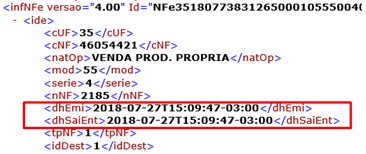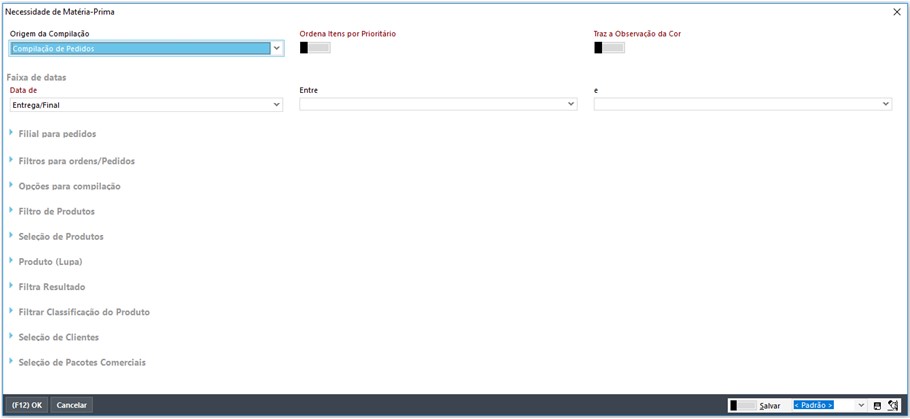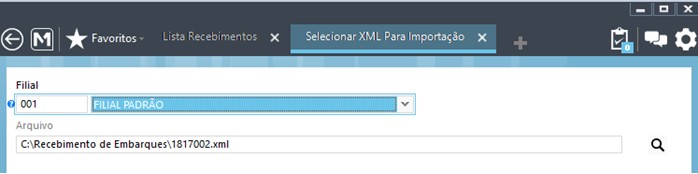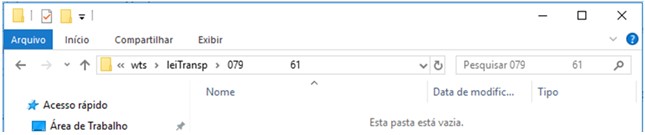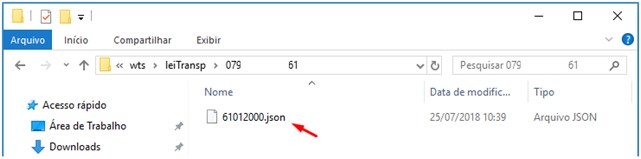Desenvolvimento
BM-2181 – Permitir duplicar códigos de barras para filiais diferentes
BM-2191 – Recebimento de embarque de compra (automático)
Versão
5
Release
58
Autor
Jaciara Silva
Processo: Produtos e Serviços
Nome do Processo: Códigos de barras
Acesso
Produtos e Serviços\Cadastros\Códigos de barras
Motivação
Permitir armazenar produtos com o mesmo código de barras que são movimentados por filiais diferentes. Por exemplo, o produto A, com a barra 123456, pode ser vendido pelas filiais 1 e 2. Apesar ser o mesmo produto, com o mesmo código, são movimentados por filiais diferentes.
Parâmetros
Em Produtos e Serviços\Configurações, na aba Código de Barras, ligar o flag Permitir Código de Barras Duplicado por Filial.
Em Produtos e Serviços\Cadastros\Códigos de Barras, selecionar o produto e a filial na qual o código poderá ser duplicado.
Entradas
Importação de Produtos via Planilha
Em Produtos e Serviços\Vitrine, na guia Ações, ao selecionar a opção Importar Produtos via Planilha, o sistema irá carregar o mesmo produto para mais de uma filial sem bloqueios.

Ao importar a planilha nas vitrines, o sistema carregará o mesmo produto para todas as filiais inseridas na planilha.
Recebimento de embarque de compra (Automático)
No recebimento dos XMLs de fornecedores, também será possível carregar os produtos selecionando uma filial específica.
Ao fazer a leitura o arquivo, o sistema irá identificar se os códigos de barras dos produtos estão relacionados à filial selecionada no campo de filtro e, se estiverem, serão importados. Os produtos cujos códigos de barras não estejam vinculados a nenhuma filial também serão importados. Porém, os produtos cujos códigos de barras estejam vinculados à filais diferentes daquela selecionada no filtro não serão importados. Desta forma, o sistema bloqueio o recebimento de produtos para filias erradas.
Em Logística\Recebimentos\Recebimento de embarque de compra (Automático), no link Outras Funções, selecione a opção Selecionar XML para Importação.
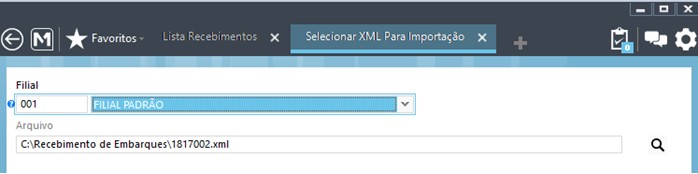
Carregue o arquivo na tela e clique em Importar.
Validações e Saídas
O sistema carregará na tela do recebimento somente os produtos que tiverem códigos de barras relacionados à filial selecionada no filtro.